L'accès de l'image et de la sécurité pour iWeb dans iLife '11
Les photos que vous publiez sur un site iWeb sont là pour les utilisateurs du monde entier. Normalement, les visiteurs de votre site peuvent télécharger des photos à partir de votre page Photos iWeb, mais vous pouvez contrôler la taille des photos qu'ils téléchargent ou même définir la taille à None pour interdire le téléchargement.
Suivez ces étapes pour régler les paramètres d'image sur votre page Photos iWeb:
Sélectionnez une photo sur une page de photos et cliquez sur le bouton Inspecteur dans la barre.
Cliquez sur le bouton Inspecteur des photos (deuxième à partir de la gauche au sommet de la fenêtre Inspecteur).
Vous pouvez ensuite sélectionner une taille (ou Aucun) dans le menu pop-up photo Taille de téléchargement.
Modifier les paramètres pour un album photo (à gauche), diaporama (au centre), et de la vidéo (à droite).
L'inspecteur de photos est également où vous contrôlez paramètres de ces fonctionnalités:
Abonner via RSS: Vous pouvez activer le permettent aux visiteurs de souscrire l'option, qui permet aux visiteurs de souscrire à un flux RSS de la page Photos.
Photo commentaires: Si vous voulez permettre aux visiteurs de laisser des commentaires attachés à vos photos dans l'album, activez l'option Autoriser les commentaires.
Diaporamas: Cliquez sur l'onglet Diaporama dans l'Inspecteur des photos pour activer le bouton Diaporama pour la page de photos afin que les visiteurs peuvent jouer un diaporama de l'album photo. vous pouvez également ajuster ces paramètres du diaporama:
Choisissez une transition entre les diapositives dans le menu Transitions pop-up.
Activez l'option Afficher de réflexion pour ajouter un joli reflet de l'image pendant le spectacle.
Activez l'option Afficher les titres pour afficher les sous-titres avec chaque image.
Activez l'option Plein écran pour permettre aux visiteurs de voir le diaporama en mode plein écran.
Définir une nouvelle couleur de fond de l'espace autour de vos images dans le diaporama.
A propos Auteur
 ILife '11: la modification des paramètres de lecture diaporama avec iPhoto
ILife '11: la modification des paramètres de lecture diaporama avec iPhoto Dans iPhoto, la première fois que vous cliquez sur l'outil de diaporama pour jouer un diaporama iLife d'un album ou une sélection de photos qui n'a pas été joué, les thèmes, la musique et les paramètres de navigation apparaît. Cliquez sur…
 ILife '11: la façon de faire des livres de photos dans iPhoto
ILife '11: la façon de faire des livres de photos dans iPhoto Dans iLife, iPhoto offre une capacité de mise en page de livre photo automatique qui vous permet d'assembler un livre à partir d'un album photo, un événement ou une série d'images sélectionnée. Vous pouvez ensuite imprimer le livre de photos…
 ILife '11: en utilisant un album iPhoto pour votre bureau et économiseur d'écran
ILife '11: en utilisant un album iPhoto pour votre bureau et économiseur d'écran Un moyen sûr de démontrer vos compétences avec iLife et iPhoto est de personnaliser votre bureau pour montrer vos propres photos. Le bureau est l'image de fond derrière le Finder. Pour définir votre bureau pour une photo ou un album iPhoto,…
 Comment créer des diaporamas iPhoto sur votre Mac
Comment créer des diaporamas iPhoto sur votre Mac Utilisation de votre Mac et iPhoto, vous pouvez créer des diaporamas. Vous pouvez même aller plus loin et inclure à la fois des images et des bandes sonores et lentement zoom avant et arrière de photos employant l'effet Ken Burns, nommé…
 Comment utiliser la bibliothèque d'images à jouer un diaporama dans Windows 7
Comment utiliser la bibliothèque d'images à jouer un diaporama dans Windows 7 Windows 7 utilise la nouvelle fonctionnalité bibliothèque d'images pour stocker et organiser des photos dans l'ensemble de votre réseau. Vous pouvez utiliser la bibliothèque d'images à jouer un diaporama dans Windows 7. Vous pouvez choisir de…
 Comment afficher un Windows 8 diaporama
Comment afficher un Windows 8 diaporama Windows 8 offre un simple glissement lent qui affiche une photo après l'autre. Il est pas luxueux, mais il est un moyen intégré pour montrer des photos à des amis se pressaient autour de votre écran d'ordinateur. Lancer des photos circulant sur…
 Comment afficher un diaporama dans Windows 10
Comment afficher un diaporama dans Windows 10 Windows 10 offre un spectacle simple diapositive qui affiche une photo après l'autre. Il est pas luxueux, mais il est un moyen intégré pour montrer des photos à des amis se pressaient autour de votre écran d'ordinateur. Lancer des photos…
 Comment jouer à un diaporama de photos dans Windows Vista
Comment jouer à un diaporama de photos dans Windows Vista Une excellente façon de vous partager des photos avec vos amis et votre famille est de créer et de jouer un diaporama dans Windows Vista. Avec la Galerie de photos Windows Vista, vous ne devez pas se contenter de juste regarder toutes les photos…
 Comment mettre en place un diaporama sur un iPod touch
Comment mettre en place un diaporama sur un iPod touch Diaporamas sont un moyen particulièrement divertissant de montrer des photos à partir de votre iPod touch parce que vous pouvez inclure de la musique ainsi que des transitions entre elles. Avec un iPod touch, vous pouvez utiliser l'Apple TV pour…
 Galaxy Tab: comment regarder albums, photos et vidéo
Galaxy Tab: comment regarder albums, photos et vidéo L'application Galaxy Tab Galerie vous permet de regarder ou de regarder des photos ou des vidéos que vous avez prises avec votre appareil photo Galaxy Tab ou téléchargés à l'application Galerie.Comment regarder un album Galaxy TabToucher un…
 Comment présenter un diaporama photo sur votre iPad
Comment présenter un diaporama photo sur votre iPad Une partie du plaisir de prendre des photos est le partage de ces images avec d'autres. Photos de l'iPad app vous permet de créer un diaporama pour montrer vos photos. Vous pouvez même ajouter une musique de fond et des transitions de fantaisie à…
 Pour les aînés: lancer un diaporama photo sur iPad 2
Pour les aînés: lancer un diaporama photo sur iPad 2 Un diaporama de photos affiche les photos une à la fois, automatiquement. Vous pouvez lire un diaporama de vos iPad 2 images, et inclure de la musique et des effets de transition dans le diaporama ainsi.1Appuyez sur l'icône de l'app…
 Pour les aînés: lancer un diaporama sur votre iphone 4s
Pour les aînés: lancer un diaporama sur votre iphone 4s Sur votre iPhone 4S, vous pouvez lancer un diaporama de vos images dans l'application Photos et même jouer de la musique et de choisir des effets de transition pour le spectacle.1Appuyez sur l'icône de l'app Photos pour ouvrir…
 Pour les aînés: jouer un diaporama de photos de fenêtres
Pour les aînés: jouer un diaporama de photos de fenêtres Vous pouvez lire un diaporama de photos sur votre ordinateur Windows, l'affichage de chaque photo automatiquement un par un. Diapositives spectacles de photos de Windows de peuvent également être enregistrés et édités, si désiré.1Choisissez…
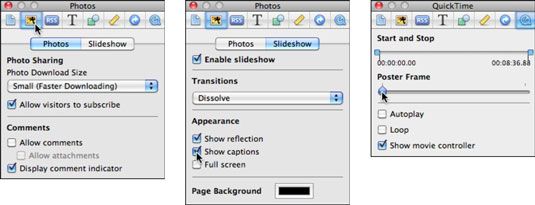 Modifier les paramètres pour un album photo (à gauche), diaporama (au centre), et de la vidéo (à droite).
Modifier les paramètres pour un album photo (à gauche), diaporama (au centre), et de la vidéo (à droite).





